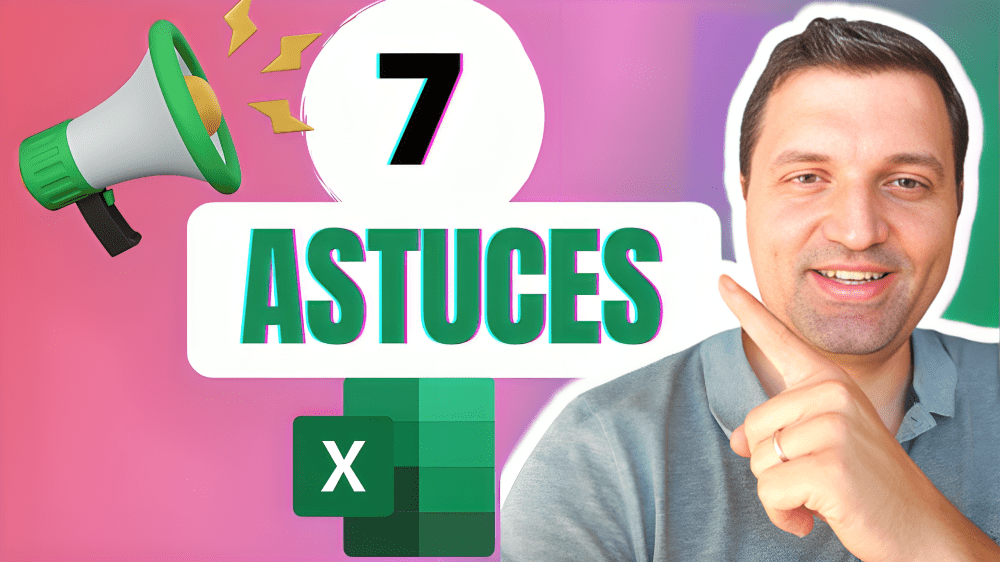
🦋 7 astuces Excel pour débutant
🦋 7 astuces Excel pour débutant
Envie de plus d’astuces Microsoft Excel ?
Tu es débutant en Excel
et tu admires ceux qui manipulent Microsoft Excel avec aisance ?
Tu es encore au stade de la chenille 
mais bientôt tu vas t’envoler comme un papillon  .
.
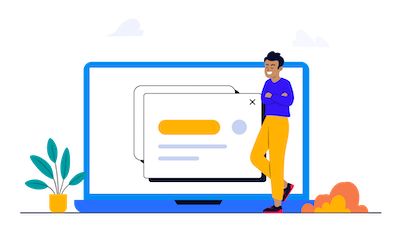
Pas facile de débuter sur un tableur aussi complexe.
Tellement d’options et de notions à connaitre…
Pour t’aider je t’ai préparé 7 astuces excel
qui t’aideront à aller plus vite,
à gagner confiance dans ton travail quotidien avec Excel.
Prêt à viser l’excellence ?
C’est parti !
La newsletter d'Excellence
La newsletter qui te fait passer de bricoleur à un PRO d'Excel
Découvre mes secrets pour devenir PRO
🎙️ Sommaire
Astuce excel 1 : utiliser les fonctions de base
Astuce excel 2 : un raccourci clavier utile
Astuce excel 3 : utiliser Excel gratuit 💡
Astuce excel 4 : un autre raccourci clavier utile
Astuce excel 5 : recherche rapide
Astuce excel 6 : filtrer ses données
Astuce excel 7 : nommer les cellules
Astuce 1 : utiliser les fonctions de base
La première étape à réaliser lorsqu’on est débutant Excel, c’est de commencer par le début…
Apprendre à utiliser les fonctions Excel de base comme SOMME, MOYENNE.
C’est le premier pas vers une utilisation d’Excel au top.
Pour cela, tu peux regarder mes tutoriels vidéos pour apprendre çà en moins d’une minute.
🧠 Calculer une somme avec Excel
Tutoriel Excel pour apprendre comment calculer une somme avec Excel
Cliquer ici pour voir la vidéo
→ Calculer une moyenne avec Excel
Tutoriel Excel pour apprendre comment calculer une moyenne avec Excel
Cliquer ici pour voir la vidéo
Une fois que tu as fais ta première somme avec Excel.
Bravo, mais çà ne s’arrête pas là.
Il te faut être plus astucieux et savoir utiliser Excel avec quelques astuces supplémentaires.
La suite va te plaire.
Astuce 2 : un raccourci clavier utile
Cette astuce Excel va t’aider car c’est un conseil que tu peux mettre en pratique à chaque fois et qui te fera gagner du temps d’éxécution.
👉Utiliser la touche F2 pour éditer une cellule.
Au lieu d’utiliser le clic de la souris pour entrer une valeur de cellule, prends de suite l’habitude de cette touche magique F2
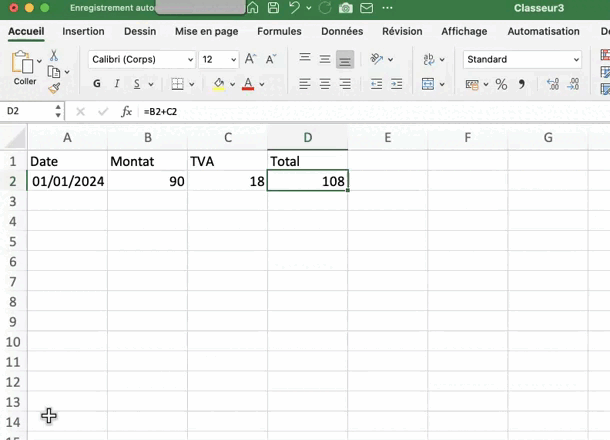
▸ Petite remarque au passage : la touche F2 s’active sur certains claviers avec la touche Fn.
Pense donc à faire Fn F2 si ton clavier est ainsi configuré.
Tout en UN
TOUS mes tutoriels en 1 seul fichier Excel
Astuce Excel 3 : excel gratuit

Savais tu qu’une version Excel gratuite existe en toute légalité ?
Pour en savoir plus sur les 3 solutions qui existent pour avoir excel gratuit clique sur mon article sur le sujet.
📌 Comment avoir Excel gratuit légalement ?
Découvre les 3 solutions pour avoir Excel gratuit
Cliquer ici pour voir la solution
Astuce Excel 4 : un autre raccourci clavier utile 🎹
Si on reste dans la catégorie des raccourcis clavier, cette astuce Excel est intéressante si tu as besoin de saisir beaucoup de données à la suite.
👉 Utiliser la touche tabulation pour passer à la cellule suivante.
Une fois que j’ai saisi une donnée dans une cellule, je tape sur la touche TABULATION et je passe de suite à la saisie sur la même ligne.
Pourquoi elle est utile ?
Car si tu tapes ENTREE, par défaut Excel va aller dans la cellule du dessous.
Alors que la touche Tabulation positionne la cellule active sur la droite.
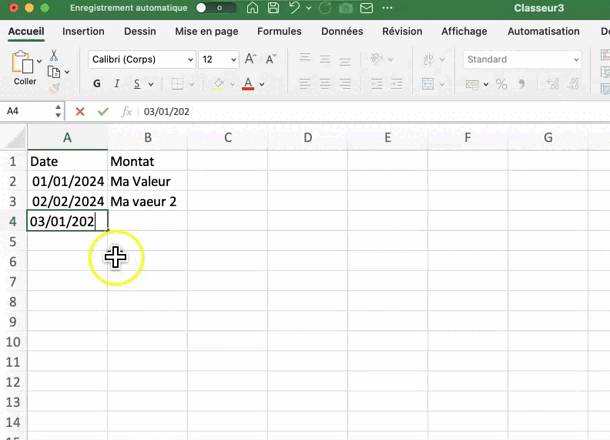
Astuce Excel 5 : recherche rapide
Utiliser la fonction de recherche rapide en appuyant sur Ctrl + F.
Le F désigne le mot Find en anglais.
Cette fenêtre s’affiche également dans le menu Edition / Rechercher mais le raccourci est plus rapide.
Tu peux rechercher un mot dans un classeur, mais aussi dans tous les onglets.
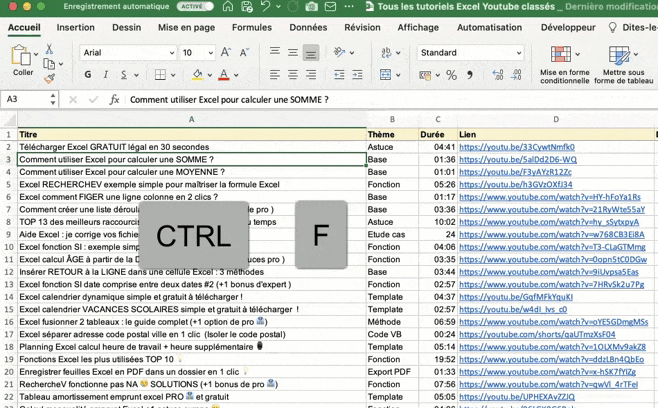
Astuce Excel 6 : utiliser les filtres
Apprendre à utiliser les filtres pour mieux organiser ses recherches, c’est si pratique.
C’est quoi les filtres ?
Ils sont actifs lorsque les petites flèchent s’affichent sur les entêtes.
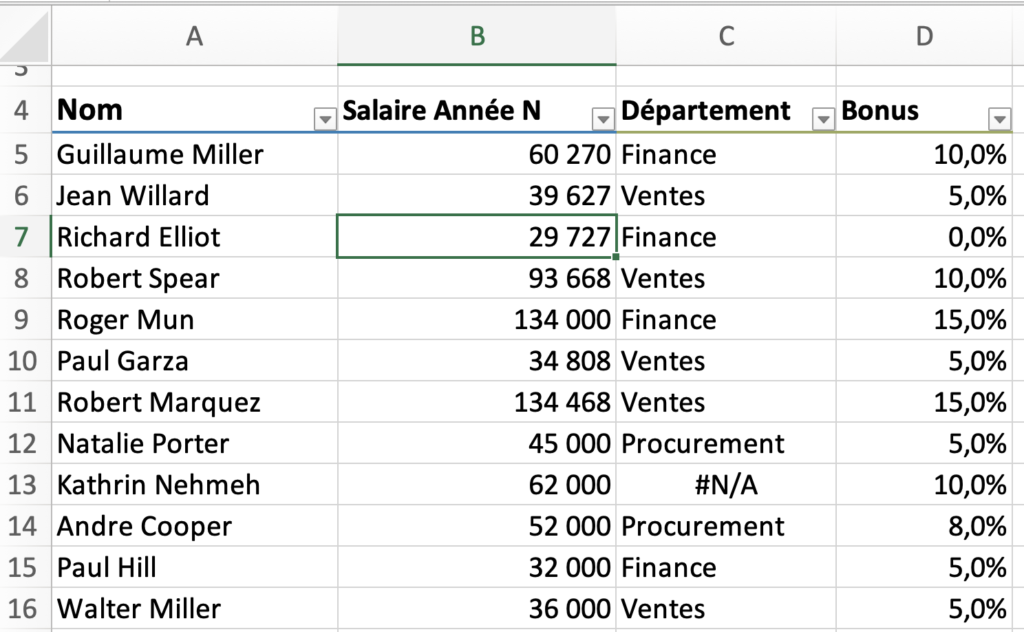
Le raccourci clavier Ctrl + Maj + L active les filtres dans les entêtes de ton tableau
Le même raccourci clavier désactive les filtres.
Tu peux grâce aux filtres sélectionner par valeur, par couleur tes données.
Ce serait dommage de t’en passer.
Si tu utilises déjà cette fonctionnalité Excel, regarde la suivante qui devrait t’aider.
Astuce excel 7 : nommer les cellules
Savais-tu qu’au lieu de la référence A1, tu peux renommer une cellule avec un nom plus parlant ?
Dans l’image plus bas, j’ai saisi taux_TVA dans la zone de nom à la place de A1.
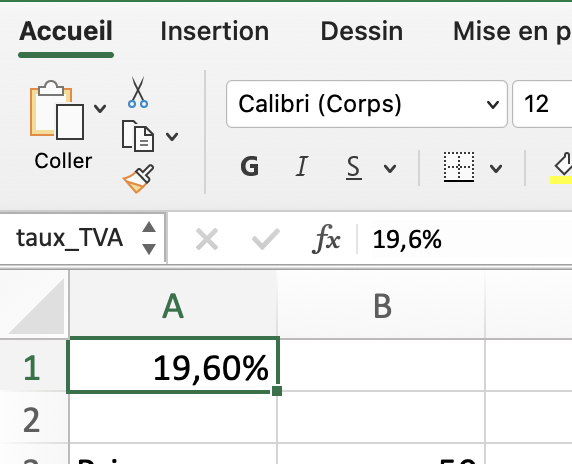
Utiliser les noms de cellules pour référencer des données dans des formules.
Cela permet de donner du sens aux données.
Un bon exemple pour tous les comptables et ceux qui travaillent dans la finance.
Tu peux nommer par exemple taux_TVA dans la cellule A1
Et dans ta formule tu écriras :
=B3*taux_TVA
C’est plus lisible.
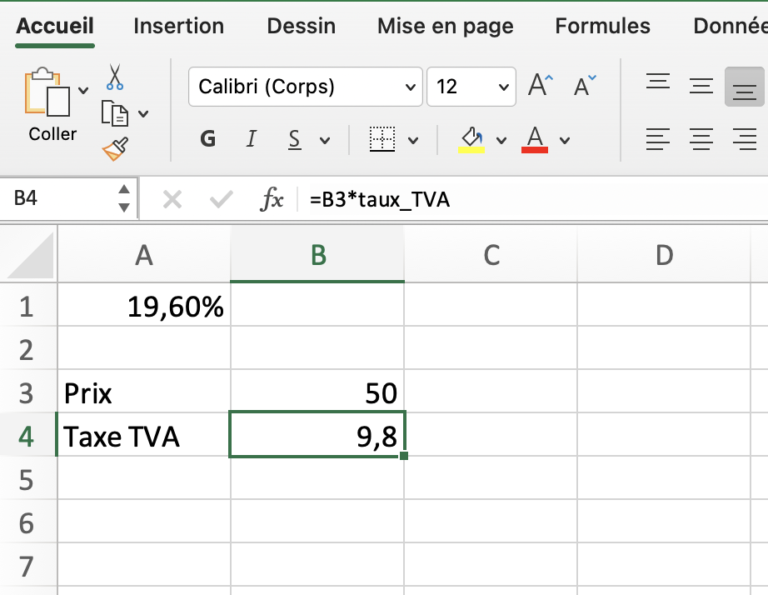
Oh, déjà la fin de cet article.
Est ce que tu connaissais toutes ces astuces Excel ?
J’espère que certaines idées t’inspireront pour mieux maitriser ce tableur formidable.
En attendant, retrouve mes autres tutos Excel pour débutant ici.
Et partage si cet article t’a plu !
A très bientôt.
Share on facebook
Facebook
Share on linkedin
LinkedIn
Share on email
Email
Share on whatsapp
WhatsApp




